Apple Pencil 2 הרבה יותר טוב מגרסה 1.0. זה תמיד טעון. הוא תמיד שם בצד האייפד שלך, מוכן לשימוש. ועכשיו כשהוא תומך במחוות הקשה, הוא גם הרבה יותר חזק. אבל זה לא עוצר כאן.
בדוק את הטיפים והטריקים המעולים של Apple Pencil 2 להעלאת השימוש בחרט Apple שלך לשלב הבא.
עצות אפל 2
רוב הטיפים האלה של Apple Pencil עובדים עם הגרסה הראשונה של העט (זה שאתה טוען באמצעות יציאת Lightning). אבל הראשון הזה ייחודי ל- Apple Pencil 2, אותו אתה גובה מחברים אותו מגנטית לאייפד פרו החדש.
התאם אישית את Apple Pencil 2 הקשה כפולה
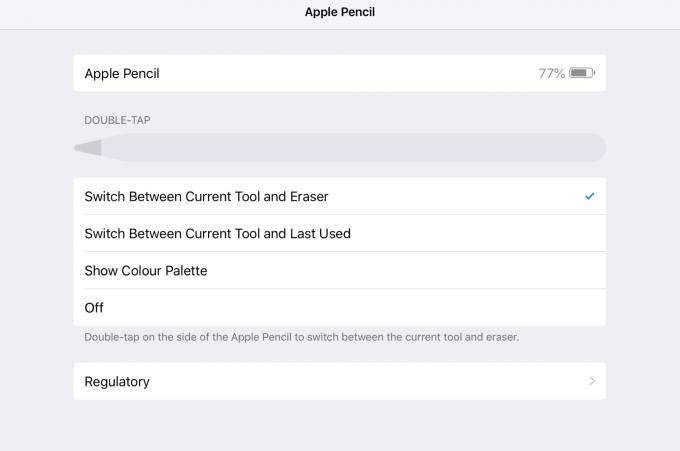
צילום: פולחן מק
זה הדבר הראשון שעליך לעשות כאשר אתה מקבל עיפרון חדש של Apple: התאם אישית את הגדרות הקשה כפולה באפליקציית ההגדרות. תוכל לבחור מבין מספר אפשרויות להחלפת כלים, או להקיש פעמיים על המחק.
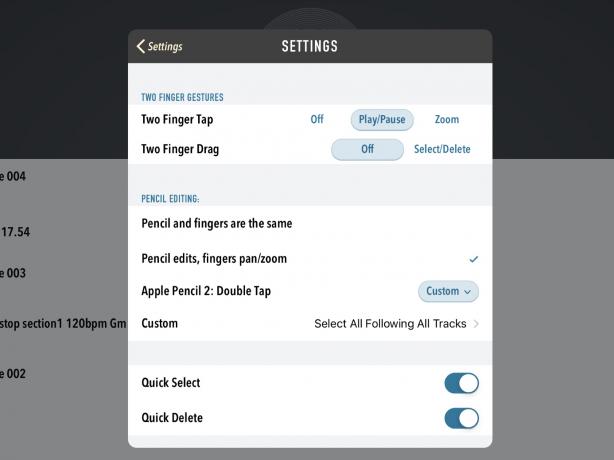
צילום: פולחן מק
אפליקציות טובות יכבדו את הבחירה הזו, אך הן יציעו גם אפשרויות אחרות. אפליקציות רבות - כמו אפליקציית יצירת פודקאסט Ferrite - להציע קטע הגדרות משלהם כדי לאפשר לך להתאים אישית את המחווה. הקפד לבדוק את ההעדפות של כל אפליקציה שעובדת עם Apple Pencil החדש.
בדוק את רמת הסוללה של Apple Pencil

צילום: פולחן מק
הדרך הקלה ביותר לבדוק את רמת הסוללה של Apple Pencil היא להצמיד אותה למקום הטעינה שלה בצד ה- iPad Pro ולאחר מכן להמתין להופעת הגרפיקה של רמת הסוללה. אך אם ברצונך לבדוק את מצב הסוללה מבלי לעשות זאת, תוכל להשתמש ביישומון הסוללות של iOS על היום מסך תצוגה. החלק ימינה במסך הבית כדי לחשוף את תצוגת היום, ואז פשוט הסתכל על היישומון. אם היישומון אינו קיים, תוכל להוסיף אותו על ידי גלילה לתחתית המסך, הקשה על עריכה ולאחר מכן הוספתו מהרשימה.
עקוב עם עיפרון אפל
כמו האצבע שלך, עיפרון אפל עובד דרך נייר ופלסטיק. זה אומר שאתה יכול לעקוב אחר משהו מנייר בקלות לאפליקציית ציור. זה עובד ממש טוב. למעשה, זה עדיף על מעקב רגיל מכיוון שאתה יכול לראות את הנייר המקורי בצורה מושלמת, מכיוון שהוא אינו מוסתר מתחת לדף נייר מעקב.
החלף את עצות העיפרון של Apple
אם אתה עושה הרבה מעקב על נייר, קצה Apple Pencil שלך עלול להישחק בסופו של דבר. אתה יכול לקנות מארזים של טיפים להחלפה מאפל במחיר מופקע. עם זאת, אם יש לך כמה טיפים ישנים מהעפרון Apple שלך מהדור הראשון, תוכל להשתמש בהם. כדי להסיר את הקצה הישן, פשוט הברג אותו (נגד כיוון השעון כמו כל הברגים הרגילים). לאחר מכן הברג את החדש במקומו.
לחץ חזק יותר, צייר קווי שומן
אל תשכח שהעיפרון Apple רגיש ללחץ. זו בסופו של דבר אחת מנקודות המכירה העיקריות שלה. בדיוק כמו עט או עיפרון רגיל, אתה יכול ללחוץ חזק יותר כדי לקבל קו כהה ועבה יותר. ואם אתה מטה את עיפרון אפל, זה כאילו אתה משתמש בצד של עפרון. תוכל למלא במהירות חלקים גדולים בציור שלך.
אל תשכח לבדוק כיצד אפליקציית הציור האהובה עליך מתמודדת עם הפונקציונליות הזו של Apple Pencil. Procreate, למשל, יעשה כמה טריקים פרועים למדי עם המברשות המותאמות אישית שלו.
צייר קווים ישרים עם עיפרון אפל
לאפליקציית Notes המובנית יש סרגל שניתן להזיז עם שתי אצבעות ולמשוך אותו לקו ישרים. כדי למצוא אותו, הקש על כפתור + בפינה הימנית התחתונה של כל הערה. אז תבחר הוסף סקיצה מהתפריט המוקפץ. כעת תראה את הסרגל יחד עם כלי הציור האחרים. פשוט הקש עליו כדי להוסיף אותו לנייר שלך.
ליניאה, ה אפליקציית הציור הטובה ביותר ב- iOS, הולך טוב יותר באמצעות קיצור משיכה והחזק. צייר קו ישר והשהה כאשר אתה מגיע לסוף. האפליקציה תזהה אותה ותצמד את הקו כדי להפוך אותו לישר לחלוטין. זה מתאים גם לצורות גיאומטריות.
חתום על מסמך בעזרת Apple Pencil
גם באפליקציית Notes אתה יכול לסרוק מסמך לאפליקציה באמצעות המצלמה של האייפד, פשוט הקש על עיפרון אפל על התמונה הסרוקה כדי לחתום עליה. ייתכן שיהיה עליך להקיש פעמיים על העיפרון כדי להפעיל סימון על התמונה, אך זוהי הדרך המהירה ביותר לסרוק ולחתום על נייר. ואתה יכול לייצא אותו משם, או לשלוח עותק דיגיטלי או להדפיס אותו למדפסת מסוגלת AirPrint.
רשום הערה מיידית
אם אתה אוהב את עיפרון Apple שלך, אתה הולך ל L.O.V.E. הטיפ הזה. בכל פעם שאתה רוצה לרשום הערה, פשוט הקש על העיפרון על המסך של ה- iPad Pro הישן שלך. הוא יתעורר ויציג לך דף ריק חדש ב- Notes.
זה מהיר כמו שימוש בעיפרון ונייר. ואם אתה בכיתה, או בפגישה, אתה יכול להתייחס לזה כמו לנייר, ללא צורך להשאיר את המסך פועל כל הזמן. לאפשרויות מתקדמות יותר - שליטה באילו פתקים מופיעים בעת הקשה על המסך, למשל - ראו כיצד לעשות זאת לעומק.
עיפרון אפל הוא באמת אביזר מצוין לאייפד פרו. אם אתה אף פעם לא צריך עיפרון, אל תטרח. אבל אם כן, אל תשקול אפילו אופציה אחרת. אף חרט אחר אינו מציע את אותו האינטגרציה ואותם אפשרויות מצוינות כמו העיפרון של אפל עצמה.

